6.8k
در زاگریو ، ما برخی از اساسیترین دستورات Powershell را که به کمک آنها میتوانید تجربههای ویندوز خود را بهبود دهید را آموزش میدهیم، تا حرفهای تر با ویندوز کار کنید.
دستورات Powershell برای استفاده بیشتر از ویندوز( 6 دستور اساسی)
Get-Help
مایکروسافت از منحنی آموزش دستورات Powershell آگاه است. به همین دلیل است که دستوری با نام Get-help ارائه کرده است که همه اطلاعاتی که در مورد دستورات موجود نیاز دارید را برای شما فراهم میکند. هنگامی که در موردی شما به مشکلی برخورد میکنید یا سردرگم میشوید میتوانید از این دستور استفاده کنید.

تایپ دستور Get-Help در Powershell شرح مختصری از چیزی که انجام میدهد و نحوه استفاده از آن را بیان میکند.
در اینجا چند مثال را برای شما آوردهایم:
Get-Help <command>
این دستور شرح مختصر و مفیدی از یک دستور خاص را میدهد که شامل توصیفات، دستورات مربوطه و قواعد نحوی استفاده از آن دستور است. عناصری که برای قواعد نحوی در براکت [] قرار میگیرند اختیاری است.
Get-Help <command> -Full
این دستور جزئیات مختصر و مفیدی را در مورد یک دستور خاص میدهد.
Get-Help <command> -Example
این دستور چند نمونه از چگونگی استفاده از command و نوعی از خروجی را که شما انتظار دارید را برای شما نمایش میدهد.
Get-Help *
این دستور لیست تمام موضوعات کمکی ممکن را که برای شما موجود است را نمایش میدهد. میتوانید از این دستور به عنوان یک مرجع استفاده نمائید.
Get-Command
Get-Command لیستی از تمام دستوراتی که در حال حاضر برای شما در دسترس است را نمایش میدهد. به عبارت دیگر این لیستی از تمام دستورات تک داخل Powershell نیست. با این حال این لیست میتواند خیلی طولانی باشد، بهتر است که این لیست را بر اساس دستوراتی که به دنبال آنها هستید فیلتر نمائید.
Get-Command -Name <name>
این command دستورات را با نام داده شده نشان میدهد. اگر شما نام دقیق را نمیدانید، میتوانید از کلمات مرتبط با (*) استفاده کنید مانند:
Get-Command -Name *register*، این دستور تمامی دستوراتی که کلمه register در نام آنها وجود دارد را برای شما نشان میدهد.
Get-Command -CommandType <type> <name>
این command دستوراتی را با نامهای خاص نشان میدهد مانند Alias, Cmdlet, Function, or Script.
Get-Item
این دستور آیتمهای خاص با پارامترهایی که شما دادهاید را برمیگرداند. این آیتم میتواند یک فایل، فولدر یا هر چیز دیگری باشد. توجه داشته باشید که این دستور محتوای آن آیتم را برنمیگرداند. بنابراین اگر Get-Item را برای یک فایل .TXT استفاده کنید محتوای واقعی داخل متن را به شما نشان نمیدهد.
استفاده از Get-Item برای یک دایرکتوری در واقع خود دایرکتوری را برای شما برمیگرداند بدون محتوای درون آن.
متضاد دستور Get-Item دستور Remove-Item است که آیتمهای مشخص را حذف میکند.
Get-Content
این دستور مانند دستور Get-Item بالاست با این تفاوت که محتوای آیتمهای مشخص شده را نمایش میدهد. اگر شما دستور Get-Item را برای یک فایل .TXT استفاده کنید تمام متن داخل آن را نمایش میدهد. اگر این دستور را برای یک فایل PNG استفاده کنید یک دسته فایل باینری ناخوانا را برمیگرداند.
این دستور به خودی خود خیلی مفید نیست، شما میتوانید آن را با دستورات پیشرفتهتر ترکیب کنید.
با استفاده از دستور Get-Conent میتوانید یک فایل .TXT حاوی تعداد زیادی آدرس سایت را به دستور Foreach-Object فراخوانی کنید و یک دستور را به صورت پارامتر بر روی هر یک از آدرس سایتها اعمال نمائید.
Get-Service
همانطور که از نام این دستور مشخص است، این دستور اطلاعاتی در مورد سرویسهایی که روی کامپیوتر شما نصب است را بازیابی میکند. اجرای این دستور بدون هیچ پارامتری یک لیست از تمام سرویسها به همراه وضعیتشان نشان داده میشود. (به عنوان مثال سرویسهای در حال اجرا یا سرویسهای متوقف شده)
اگر شما میدانید که دقیقا به دنبال چه چیزی هستید با استفاده از Get-Item میتوانید خیلی سریعتر از طریق کنترل پنل ویندوز و خدمات GUI از سرویس مورد نظر مطلع شوید.
از دیگر دستورات مفید مبتنی بر خدمات میتوان به Start-Service ,Stop-Service ,Suspend-Service ,Resume-Service ,Restart-Service اشاره کرد.
Get-Process
دستور Get-Process شبیه به دستور Get-Service است با این تفاوت که اطلاعات مربوط به فرآیندها را برمیگرداند. این دستور لیست تمام فرآیندهایی که در حال حاضر بر روی کامپیوتر شما در حال اجراست را نشان میدهد. فرآیندها را میتوان بر اساس نام و شناسه در میان دیگر فرآنیدها فیلتر کرد.
از دیگر دستورات مفید میتوان به Start-Process ,Stop-Process ,Wait-Process اشاره کرد.
هنگامیکه کار با این دستورات برای شما راحت شد، شما خیلی سریعتر نسبت به زمانی که از Windows Task Manager استفاده میکنید میتوانید فرآیندهای مرتبط را اشکالزدایی کنید.
جمعبندی نهایی
ممکن است برخی از این دستورات خیلی مفید به نظر نرسند. به این دلیل ارزش آنها مشخص نیست زیرا تا وقتی که آنها را با عناصر دیگر ترکیب نکنیم قدرت Powershell مشخص نمیشود.
$(Get-Item C:\SampleDirectory).lastaccesstime
دستور بالا زمان آخرین دسترسی شخصی به یک دایرکتوری خاص را برمیگرداند. این نوع از اسکریپتها زمانی که خود شما در حال نوشتن فرمانها یا اسکرپیتها هستید به کار میآید که این تنها راهی است که میتوانید از قابلیتها و مزایای Power shell استفاده کنید.
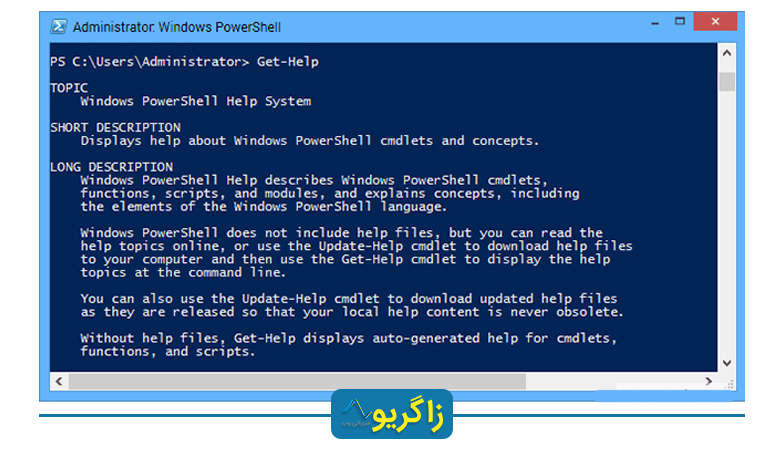



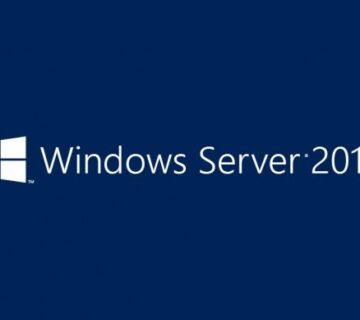
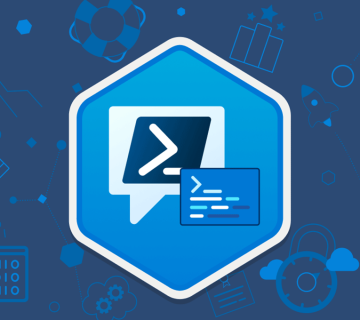

بدون دیدگاه